在 BAM 中定義資料
您可以使用 BAM Excel 增益集來定義想要 BAM 收集的資料,並定義資料共用的方式。 您可以使用 BAM 活動來定義資料,也可以使用 BAM 檢視來定義其他使用者可查看的資料。
活動
您可以建立 BAM 活動以定義有關您要透過 BAM 監控的商務程序的詳細資訊。 BAM 活動代表企業中的特定商務程序,如處理訂單或交運產品。 商務程序有一組已定義的里程碑和商務資料。 例如,訂單活動可能有「已核准」、「已拒絕」和「已傳遞」等里程碑,以及「客戶名稱」和「產品」等商務資料。
BAM 活動的目的是要向資訊工作者顯示關於程序的歷程記錄 (里程碑) 和資料。 BAM 活動是高階的抽象概念,與 BizTalk Server 的實際實作無關。 如需 BAM 的概念概觀,請參閱BizTalk Server說明中的主題。
您可以使用 BAM 活動精靈來定義至少包含一個活動專案的 BAM 活動。 您可以將活動中的相關活動項目組成群組,並使用活動項目來描述您要在商務程序中提供的資料類型。
下表說明 BAM 提供的活動項目類型。
| 項目類型 | 描述 |
|---|---|
| 商務里程碑 | 日期/時間值。 例如,訂單的核准日期。 |
| 商務資料 - TEXT | 包含任何英數字元的字串。 例如,寄送至:城市、州/省和郵遞區號。 |
| 商務資料 - INTEGER | 整數值。 例如,總訂購數。 |
| 商務資料 - FLOAT | 十進位值。 例如 PO 的總金額。 |
例如,在訂單活動中,您可能建立下列表格中的活動項目。
| 活動項目 | 項目類型 |
|---|---|
| 產品 | 商務資料 - TEXT |
| City | 商務資料 - TEXT |
| 狀態 | 商務資料 - TEXT |
| 金額 | 商務資料 - FLOAT |
| 數量 | 商務資料 - INTEGER |
| 已核准 | 商務里程碑 |
| 已交貨 | 商務里程碑 |
| 拒絕 | 商務里程碑 |
| 已收到 | 商務里程碑 |
請注意,「金額」為浮點數,因為它可能會是小數值。 「數量」為整數,因為它在此例中必定是整數。 「已核准」、「已傳遞」、「已拒絕」和「已接收」是訂單程序中的所有里程碑。
檢視
您可以建立檢視,向使用者公開活動中的資料。 當您根據訂單活動建立檢視時,您會定義活動項目背後的資料。 您可以將 BAM 中的檢視資料定義為維度、量值、持續時間、里程碑群組和進度維度。
檢視包含一或多個檢視項目。 您可以建立下列類型的檢視項目:
持續時間
里程碑群組
彙總
持續時間
持續時間是時間間隔。 持續時間可以從定義時間間隔之開始與結束的里程碑角度來描述。 下表顯示您可以從上表所列里程碑中設定的持續時間。
| 持續時間 | 開始里程碑 | 結束里程碑 |
|---|---|---|
| 1 | 已收到 | 已核准 |
| 2 | 已收到 | 已交貨 |
| 3 | 已收到 | 拒絕 |
| 4 | 已核准 | 已交貨 |
在此表格中,您可以看到第一個持續時間 (持續時間 1) 是起始於 BizTalk Server 收到訂單時,而結束於訂單獲得核准時的時間間隔。
里程碑群組
您可以建立里程碑群組,將一組里程碑視為單一實體;例如,程序的開始和結束里程碑,可以建立單一里程碑來代表程序的全程期間。
彙總
您可以使用彙總來改善從資料庫重新整理資料的回應時間。 Excel 將彙總定義為資料的預先計算摘要,可在問題提出之前先備妥答案,以改善查詢回應時間。 例如,當資料倉儲事實資料表包含數以萬計的資料列時,如果要查詢兩個特定產品的出貨排程,其必須掃描事實資料表進行計算,這可能需要花很長時間才能得到結果。 但是,如果已經預先計算好要回應的摘要資料,就幾乎可以立即做出回應。
下圖是預先計算好彙總資料的範例。
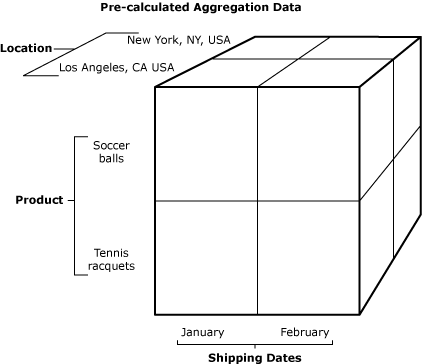
圖中摘要了在兩個月的期間出貨至特定地點之各項產品的數量。 Excel 通常會將此資料定義為量值。 而用於篩選與分類的資料,Excel 則定義為維度。
您可以在 BAM 活頁簿中定義兩個彙總類型:
即時彙總
排程彙總
即時彙總
即時彙總 (RTA) 允許您查看商務程序的目前狀態,並且讓您更容易找出程序的瓶頸。
BAM 資料會顯示在樞紐分析表中。 您可以將 BAM 樞紐分析表定義為 RTA 或排程匯總。 RTA 將提供您資料的最新檢視;例如,特定 PO 在出貨程序中的情況。 您可以重新整理畫面來更新全天的資料檢視。
在某些情況下,多維度彙總的特定配量有時間緊迫性,因此必須可即時取得。 例如,您的業務是銷售容易腐壞的產品,所以希望即時取得各個出貨階段的產品數量彙總。 同時,您也有其他想要看到的彙總,如典型客戶的年齡彙總,但是這只有在月底進行商業智慧分析時才需要。
重要
請勿定義多個使用相同 BAM 活動的 RTA。 若是這麼做,當您封存 BAM 資料時,RTA 資料將是錯誤的資料。
如需有關瀏覽多維度資料的詳細資訊,請參閱「Excel 說明」中的<樞紐分析表>主題。
排程彙總
依照預設,所有的 BAM 彙總都是排程彙總。 排程彙總代表特定時間的商務快照集;例如,今日上午出貨的摘要。 請向資料庫管理員詢問您的彙總是在何時處理的,然後您就可以查閱歷史資料。
維度和量值
您可以使用維度和量值來建立資料彙總:
維度可以描述事實。
量值為事實值。
例如,清查中的事實可能是「3 個紅色汽車」。 產品的描述:「car」 和 「red」 是維度。 而「3」這個事實值就是量值。 如果事實中包含每輛汽車的價格,則汽車價格是維度,而存貨中的汽車平均價格就是量值。 Microsoft SQL Server《線上叢書》將量值描述為「匯總和分析的中央值」。換句話說,如果您可以計算它、將其平均,或執行數學函數來取得它,則為量值。
您可以建立下列維度類型:
進度維度
資料維度
時間維度
數字範圍維度
進度維度
BAM 引進了新的維度類型:進度維度。 您可以建立進度維度來建立有關仍在處理中活動之進度的彙總。
例如,假設您收到 1,000 個採購單的購買商務程式。 您可以在資料列使用進度維度來建立下列資料表。
| OrderProgress_Level1 | Count |
|---|---|
| 已收到 | 1000 |
您可以接著開啟「已接收」程序,進一步檢視有關活動進度的詳細資料,例如:
| Count | ||
|---|---|---|
| 已收到 | 評估中 | 300 |
| 已核准 | 500 | |
| 拒絕 | 200 |
這表示您收到的 1000 張訂單中,500 張已核准、200 張被拒絕,目前還有 300 張正在評估中。
「已接收」、「已核准」和「已拒絕」代表里程碑。 [計數] 資料行中的對應數字顯示有多少訂單已經通過這些里程碑。 「評估中」是指訂單通過「已接收」,但還未到達「已核准」或「已拒絕」里程碑時的階段。
您可以結合任何其他維度來使用進度維度。 例如,在資料列使用進度維度「訂單進度」,而在資料行使用資料維度「產品」,將會產生下列結果:
| 網球拍 | 足球 | ||
|---|---|---|---|
| 已收到 | 評估中 | 250 | 50 |
| 已核准 | 200 | 300 | |
| 拒絕 | 150 | 50 |
「進度維度」可以為基於即時彙總 (RTA) 的圖表提供特別有用的資訊。 RTA 允許您查看商務程序的目前狀態,並且讓您更容易找出程序的瓶頸。
採購單進度維度中的里程碑可以是循序的:第一個步驟會在下一個步驟啟動之前完成。 或者,可以同時完成里程碑。 循序步驟是子步驟,而後續步驟是同層級步驟。 在訂單程序中,只要一收到訂單,就會開始進行驗證。 這是和「已接收」里程碑同時發生的暫時步驟,因此也和接收里程碑同在一個層級。 訂單只有在收到之後才會核准,因此「已核准」是「已接收」的子系。
資料維度
您可以定義資料維度,使其在資料列或資料行上使用 BAM 活動中部分文字項目的值。 例如,名為 Product 的資料維度可用來建立下表:
| 產品 | Count |
|---|---|
| 網球拍 | 100 |
| 足球 | 200 |
此外,您可以在 BAM 檢視精靈中定義多個資料維度。 例如,以「省/州」和「縣/市」的層級定義名為「位置」的資料維度,可以用來建立下列資料表:
| 產品 | Los Angeles | San Francisco | 西雅圖 |
|---|---|---|---|
| 網球拍 | 50 | 20 | 30 |
| 足球 | 130 | 50 | 20 |
這個資料表使用「產品」維度做為資料列,並使用「位置」維度做為資料行。
時間維度
您可以建立時間維度來建立有關時間的彙總。 例如,時間維度可用來建立下表:
| Year | Month | Count |
|---|---|---|
| 2003 | January | 120 |
| 二月 | 230 | |
| 三月 | 350 | |
| 四月 | 280 |
您可以將時間維度與任何其他維度結合。 例如,您可以在資料列使用時間維度,而在資料行使用資料維度,以建立下列資料表:
| Month | 網球拍 | 足球 |
|---|---|---|
| January | 50 | 70 |
| 二月 | 120 | 110 |
| 三月 | 300 | 50 |
| 四月 | 220 | 60 |
數字範圍維度
您可以使用數字範圍維度,建立依據易記名稱將數字範圍分類的彙總。 例如,商務分析師可以使用下列範圍來定義名為「PO 大小」的數字範圍維度:
小型,適用于介於 0 到 $100 之間的採購單
中,適用于介於 $100 和 $1,000 之間的採購單
大型,適用于超過 $1,000 元的採購單
注意
例如,如果採購單金額不在定義的範圍內,則 BAM 會自動建立「超出範圍」資料列,以容納超出範圍的資料。
| PO 大小 | Count |
|---|---|
| Small | 500 |
| 中 | 350 |
| 大型 | 225 |
注意
您不可以建立兩個參考相同資料別名的數字範圍維度。